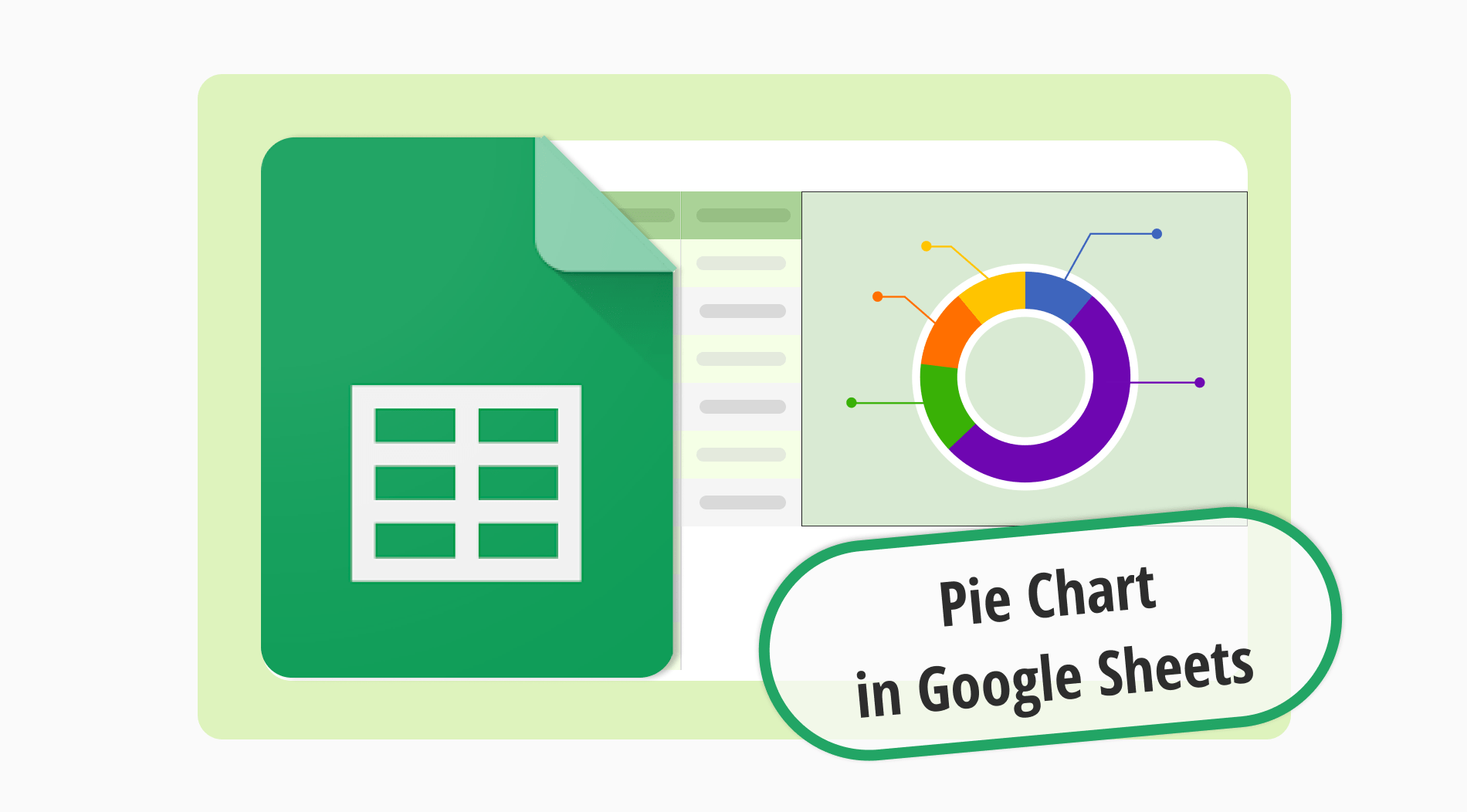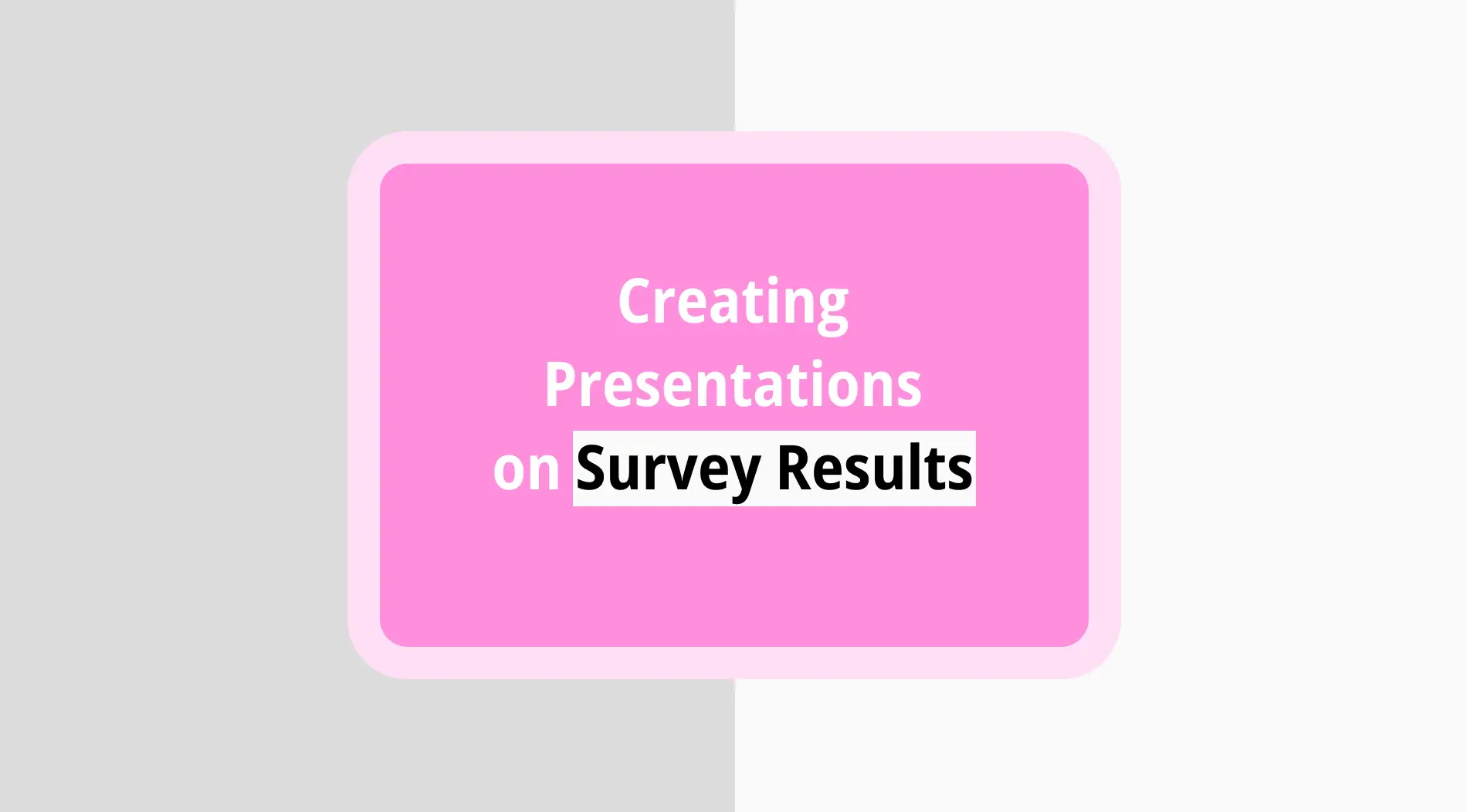Google Sheets wird mit Funktionen geliefert, um Daten reibungslos und effizient zu verarbeiten. Unter diesen vielen Tools sticht das Erlernen, wie man in Google Sheets ein Kreisdiagramm erstellt, hervor, um die Art und Weise zu verbessern, wie wir Daten präsentieren und interpretieren. Mit der Möglichkeit, visuelle Elemente zu erstellen, verwandelt Google Sheets komplexe Informationen in leicht verständliche Visuals. Die Analyse von Trends und wichtigen Datenpunkten ist unkompliziert und hilft Ihnen, schneller Entscheidungen zu treffen.
In diesem Leitfaden lernen Sie die Grundlagen der Erstellung eines Kreisdiagramms in Google Sheets. Wir werden alles von der Auswahl des richtigen Diagrammtyps bis zur effektiven Verwendung des Kreisdiagramm-Erstellers abdecken. Am Ende werden Sie in der Lage sein, den richtigen Diagrammtyp auszuwählen und ein Kreisdiagramm zu erstellen, das wichtige Datenpunkte hervorhebt.
Wann man ein Kreisdiagramm verwenden sollte
Kreisdiagramme eignen sich am besten für die einfache und natürliche Darstellung von Daten. Diese Diagrammstile glänzen, wenn es darum geht, die Zusammensetzung eines Ganzen zu veranschaulichen und zu zeigen, wie einzelne Abschnitte zum Gesamten beitragen. Sie bieten einen klaren visuellen Vergleich verschiedener Teile und eignen sich daher ideal für die Darstellung von prozentualen oder proportionalen Daten.
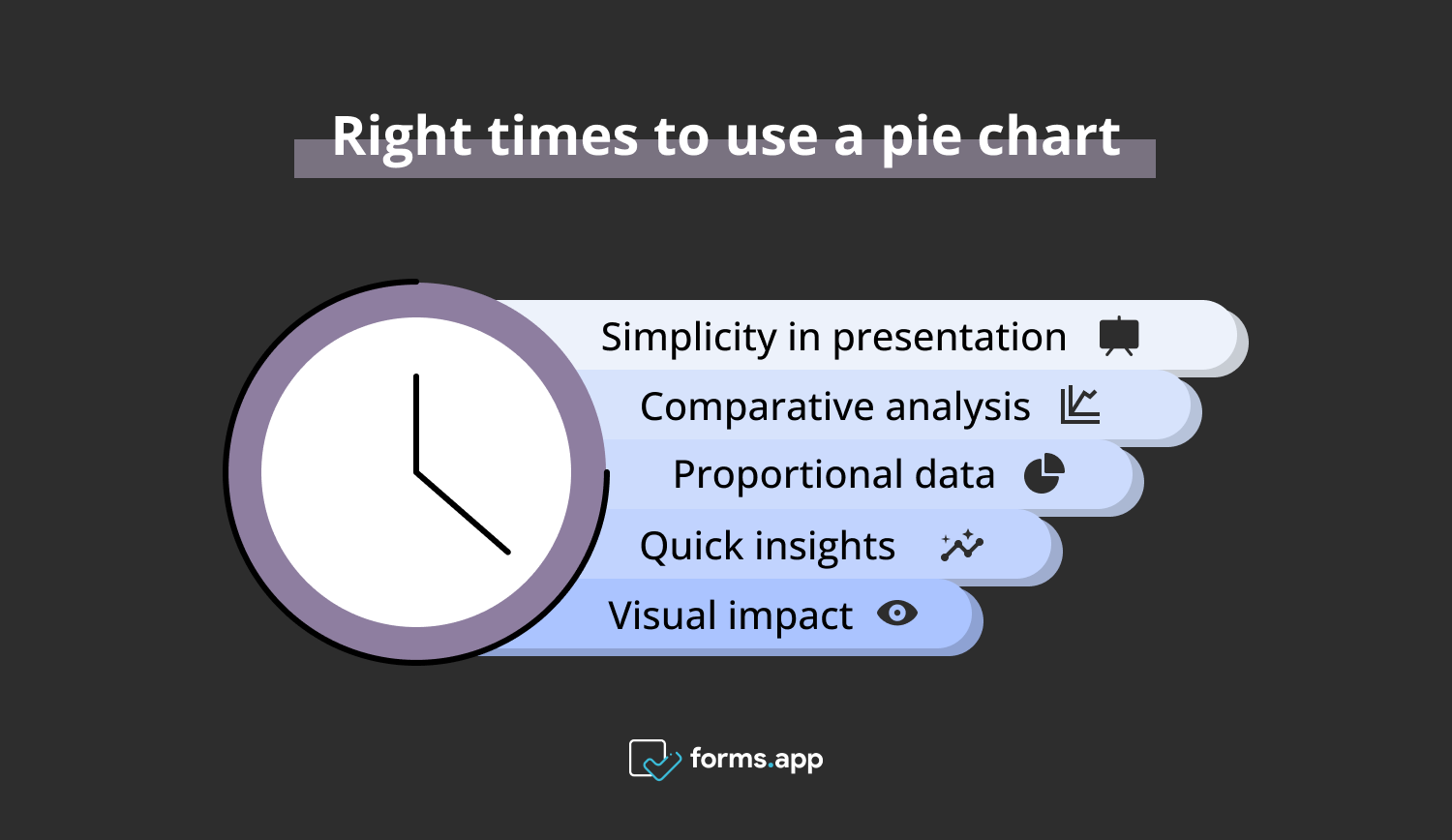
Ideale Zeiten für die Verwendung von Kreisdiagrammen
- Einfachheit in der Präsentation: Am besten geeignet für Datensätze mit einer klaren, prägnanten Struktur.
- Vergleichende Analyse: Nützlich, um die Unterschiede zwischen Kategorien hervorzuheben.
- Proportionale Daten: Ideal, um zu zeigen, wie Teile ein Ganzes ausmachen, z.B. Budgetzuweisungen.
- Schnelle Einblicke: Ermöglicht sofortiges Verständnis der Datenverteilung.
- Visuelle Wirkung: Bindet Zuschauer mit einem leicht interpretierbaren visuellen Format ein.
Warum brauchen Sie ein Kreisdiagramm in Google Sheets?
Ein Kreisdiagramm ist unerlässlich, um komplexe Datensätze in klare Visuals in einer Google-Tabelle umzuwandeln. Die Auswahl eines solchen Diagramms kann für eine effektive Datenanalyse und -präsentation entscheidend sein. Ein Kreisdiagramm in Google Sheets kann schnell wichtige Datentrends und -muster hervorheben, wodurch es ein unverzichtbares Werkzeug für jede datengetriebene Aufgabe ist.
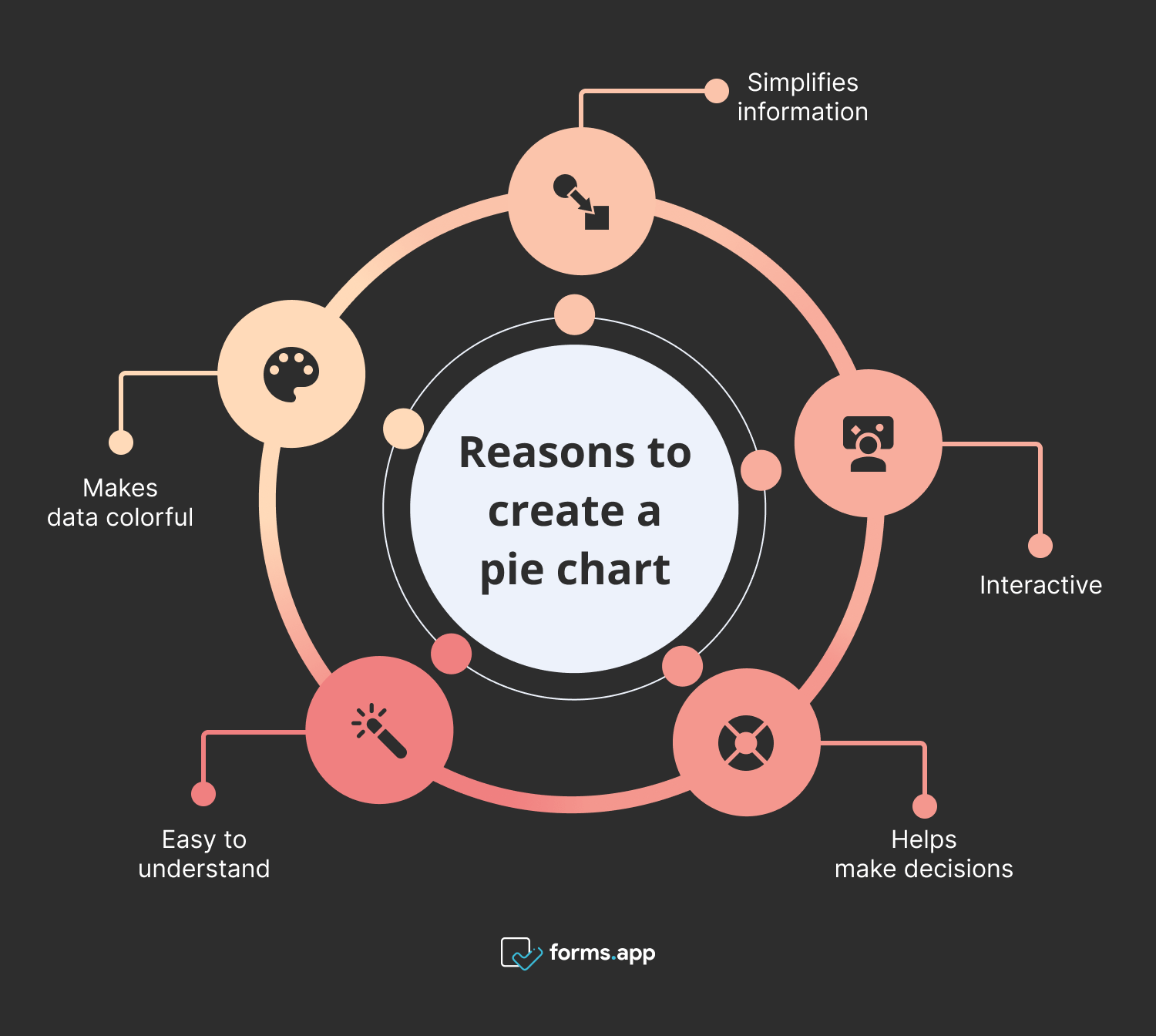
Gründe für die Erstellung eines Tortendiagramms in Google Sheets
- Macht Daten bunt: Verwandelt Zahlen in farbenfrohe Visualisierungen für schnelle Analysen.
- Einfach zu verstehen: Vereinfacht komplexe Informationen in klare Teile.
- Hilft bei Entscheidungen: Bietet klare Visualisierungen zur Unterstützung bei Entscheidungen.
- Interaktiv: Ermöglicht es Benutzern, mit den Daten zu interagieren und sich mit ihnen vertraut zu machen.
- Vereinfacht Informationen: Zerlegt harte Daten in einfache Teile.
So erstellen Sie ein Tortendiagramm in Google Sheets (Schritt für Schritt)
Die Erstellung eines Tortendiagramms in Google Sheets ermöglicht es Ihnen, Werte anzuzeigen und Diagramme einfach verständlich zu machen. Diese Schritt-für-Schritt-Anleitung führt Sie durch den Prozess, Ihre Daten in ein optisch ansprechendes und informatives Tortendiagramm umzuwandeln.
1. Schritt
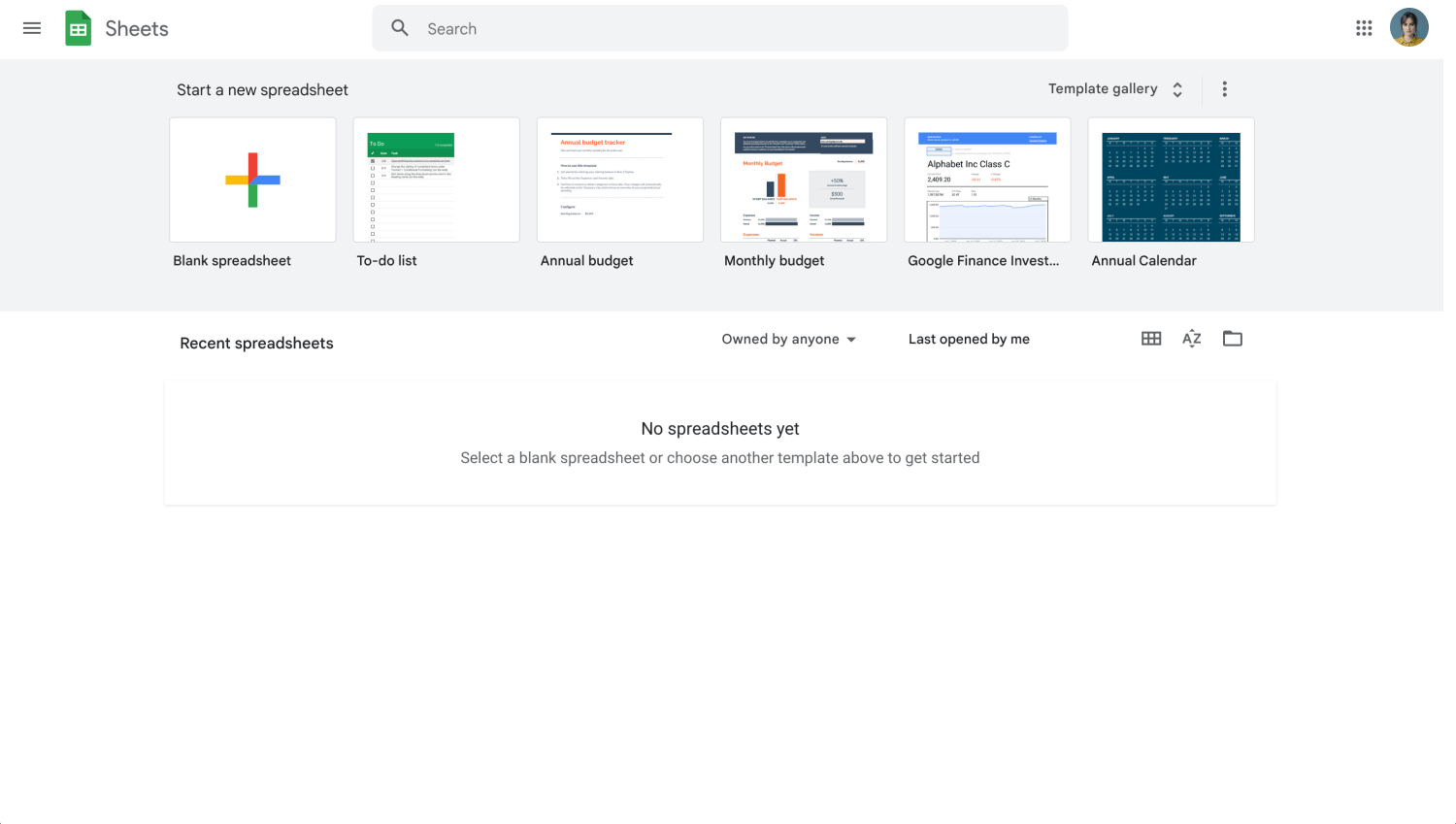
Google Sheets Dashboard
Melden Sie sich bei Ihrem Google-Konto an und öffnen Sie Google Sheets. Wählen Sie das Blatt aus, das die Daten enthält, die Sie visualisieren möchten, oder erstellen Sie ein neues, um Ihre Daten einzugeben.
2. Schritt
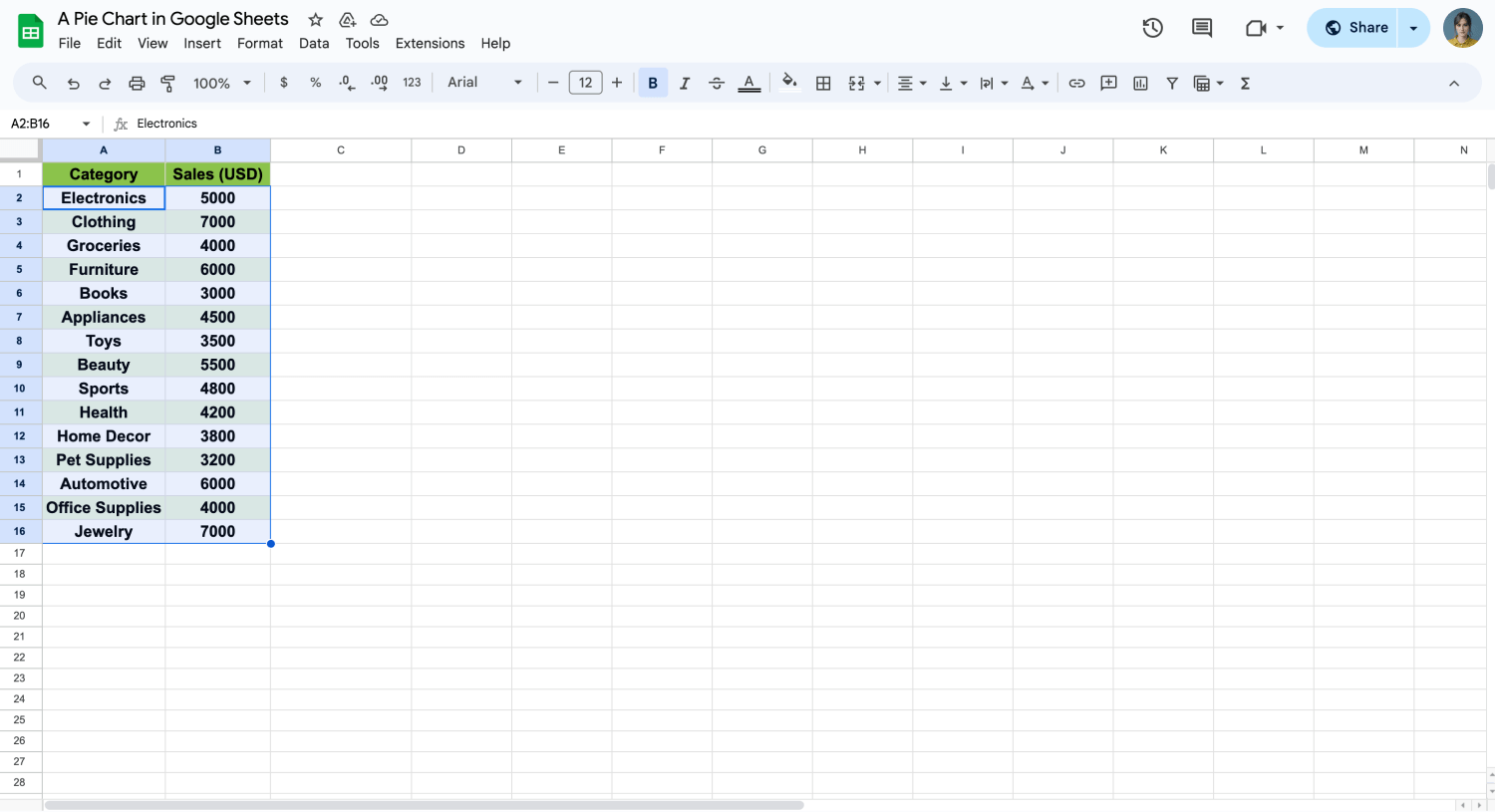
Wählen Sie Ihre Daten aus, um ein Tortendiagramm einzufügen
Klicken Sie auf die Daten und ziehen Sie sie, um die Daten für Ihr Tortendiagramm auszuwählen. Stellen Sie sicher, dass Sie eine Spalte für Kategorien und eine weitere für ihre Werte ordentlich angeordnet haben.
3. Schritt
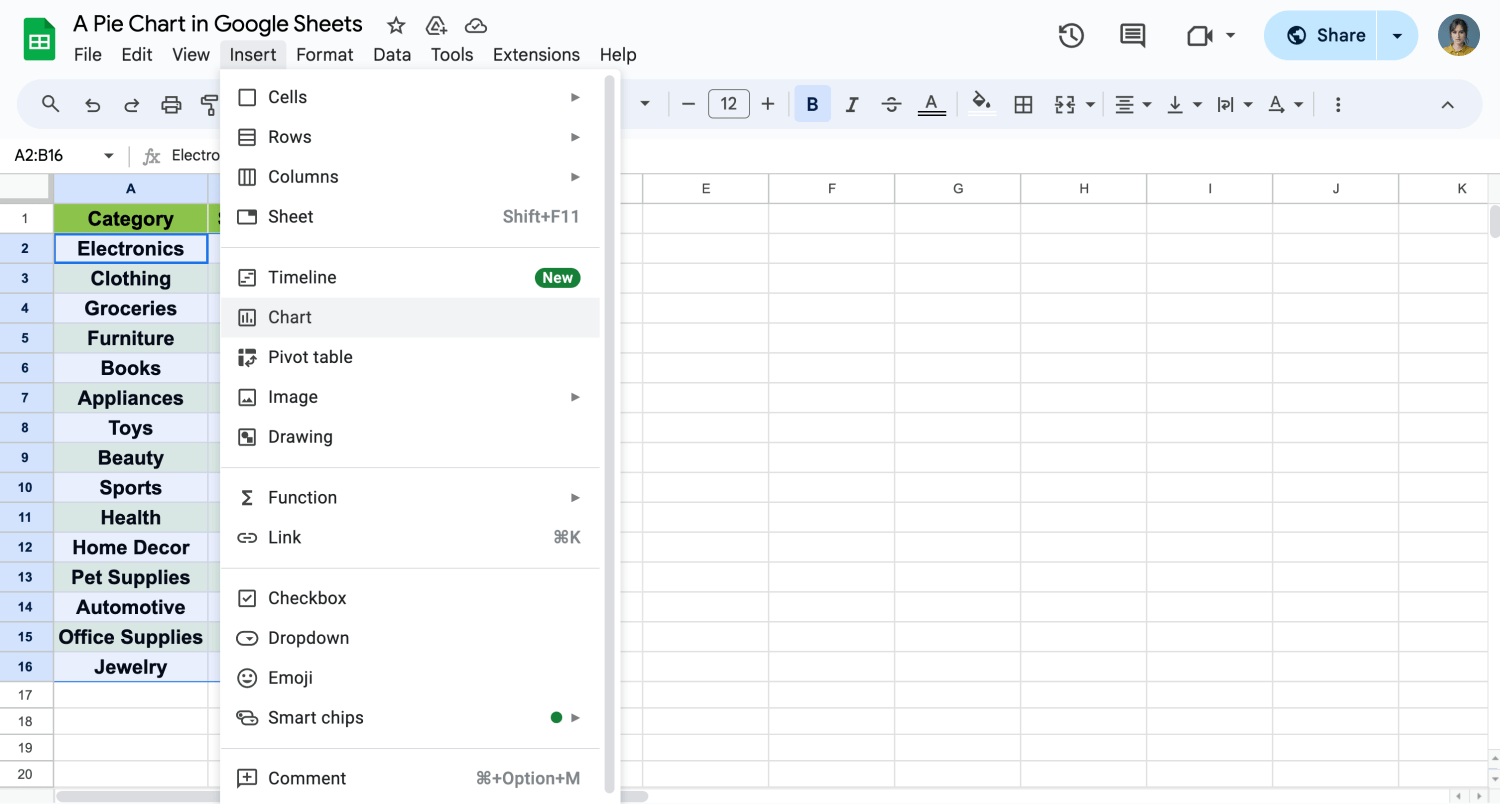
Fügen Sie ein Tortendiagramm ein
Mit den ausgewählten Daten klicken Sie auf das Menü "Einfügen" und wählen Sie "Diagramm". Diese Aktion öffnet den Diagramm-Editor, in dem Sie den Typ des zu erstellenden Diagramms auswählen können.
4. Schritt
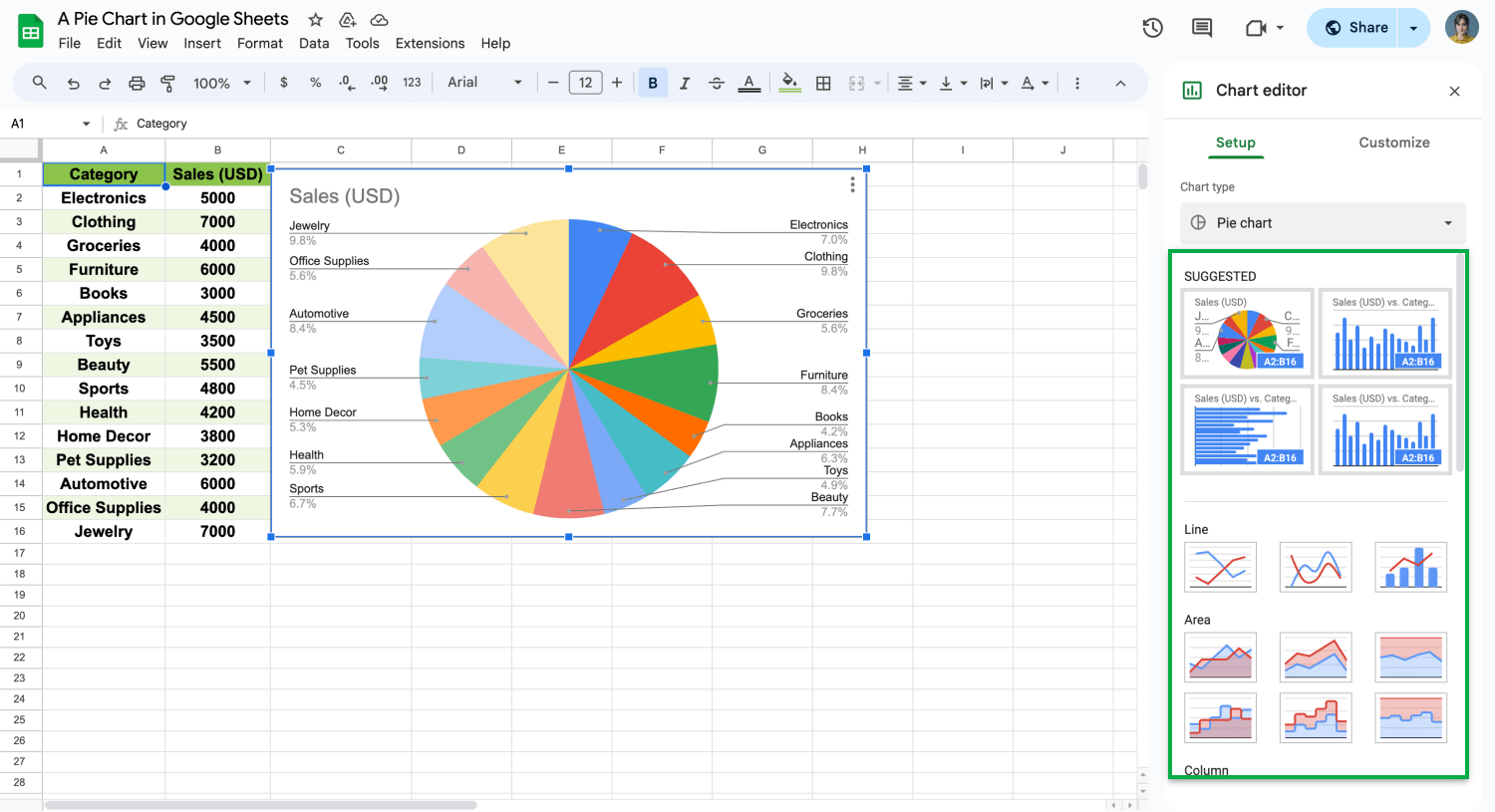
Wählen Sie einen Diagrammtyp aus
Im Diagramm-Editor navigieren Sie zum Abschnitt "Diagrammtyp" und wählen Sie "Tortendiagramm" aus der Liste der verfügbaren Diagrammtypen. Nun, da wir unser Diagramm erstellt haben, wird der nächste Schritt sein, es anzupassen, um professioneller auszusehen.
5. Schritt
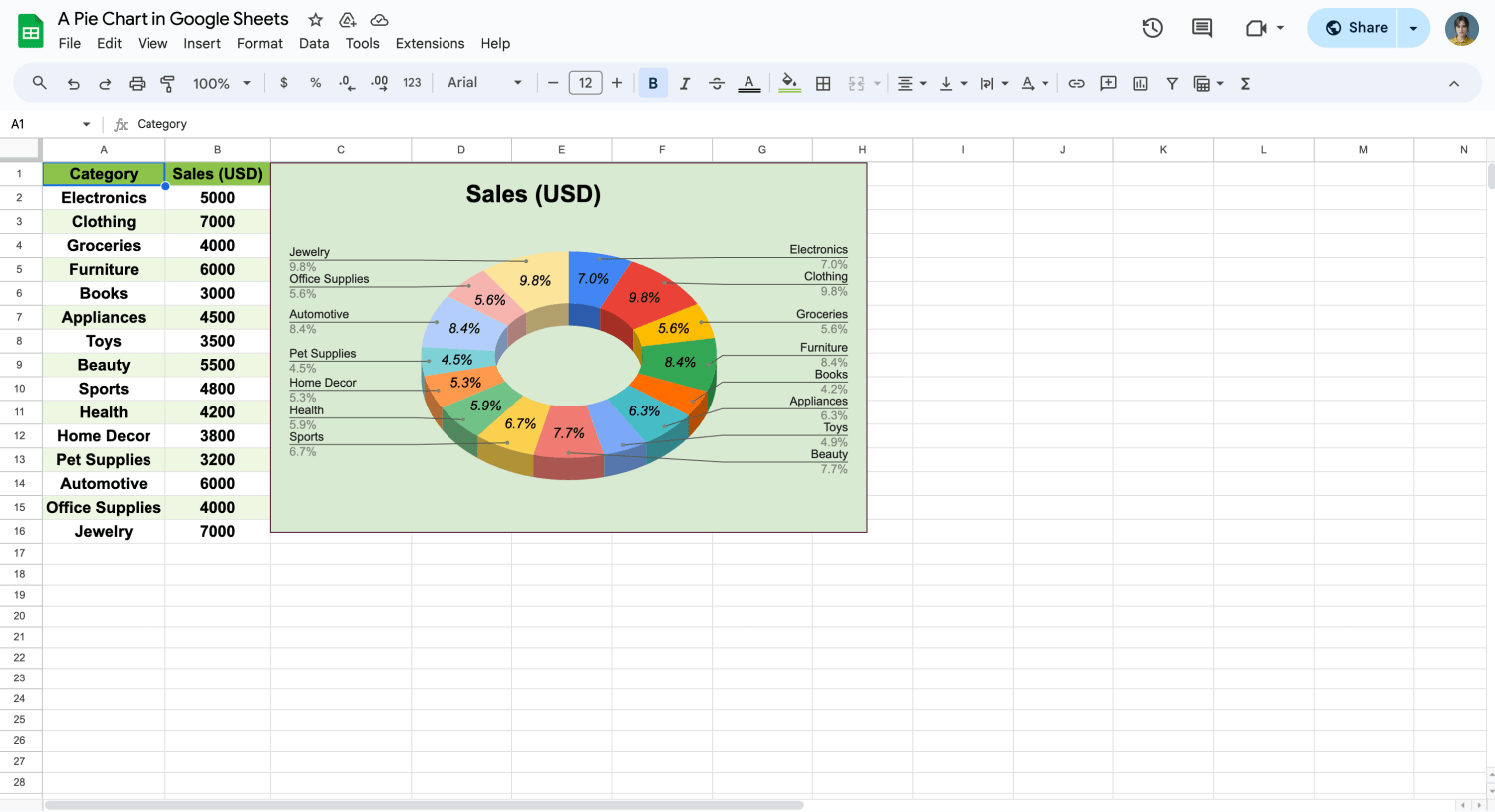
Passen Sie Ihr Tortendiagramm an
Nachdem Sie auf die drei Punkte in der rechten oberen Ecke geklickt haben, können Sie den Anpassungsbereich im Diagrammeditor verwenden, um Ihr Tortendiagramm informativer zu gestalten. In "Diagrammstil" können Sie die Farbe des Hintergrunds ändern und Linien für Ihr Diagramm zeichnen. Für dieses Beispiel haben wir eine "3D"-Box gewählt, um einen besseren Look zu erhalten.
Sie können auch ein "Donut-Loch" hinzufügen, um es auf ästhetische Weise zu gestalten, im Teil "Tortendiagramm". Wenn Sie andere benutzerdefinierte Optionen entdecken, erweitern Sie Ihre Fähigkeiten, um den besten Diagramm-Look für Ihre Daten zu finden.
6 Tipps für ein besseres Tortendiagramm
Die Verbesserung Ihres Tortendiagramms in Google Sheets macht es nicht nur optisch ansprechender, sondern auch effektiver bei der Vermittlung der Geschichte Ihrer Daten. Mit den richtigen Techniken können Sie ein einfaches Tortendiagramm in ein leistungsstarkes Werkzeug für die Datenpräsentation verwandeln. Hier sind sechs Tipps, um Ihr Diagramm anzupassen und es hervorzuheben:
💡 Verwenden Sie klare Beschriftungen: Stellen Sie sicher, dass jeder Abschnitt Ihres Tortendiagramms klare, beschreibende Beschriftungen hat. Dies hilft den Betrachtern, die Daten zu verstehen, ohne auf Ihren Datensatz zurückgreifen zu müssen.
💡 Wählen Sie die richtige Diagrammvorlage: Beginnen Sie mit einer geeigneten Diagrammvorlage, die zu Ihren Daten passt. Dies kann eine solide Grundlage für Ihre Anpassungsbemühungen bieten und sicherstellen, dass Ihr Tortendiagramm Ihre Daten effektiv darstellt.
💡Verwenden Sie Doughnut-Diagramme für Abwechslung: Erwägen Sie die Verwendung von Doughnut-Diagrammen als Alternative zu traditionellen Tortendiagrammen. Sie bieten einen modernen Touch und können dazu beitragen, Datenpunkte effektiver hervorzuheben.
💡Passen Sie die Hintergrundfarbe an: Verbessern Sie die Lesbarkeit Ihres Diagramms, indem Sie eine geeignete Hintergrundfarbe wählen. Ein kontrastierender Hintergrund kann Ihr Diagramm auffälliger und leichter verständlich machen.
💡Passen Sie Ihre Diagrammdetails an: Achten Sie auf die Details, wenn Sie Ihr Diagramm anpassen. Passen Sie die Legende, Beschriftungen und Farben an, um das Diagramm klar und leicht lesbar zu machen. Diese Aufmerksamkeit für Details kann einen großen Unterschied in der Effektivität Ihres Tortendiagramms ausmachen.
💡Erkunden Sie andere Diagrammtypen: Um Ihre Datenanalyse zu vertiefen, lernen Sie, Linien-Diagramme und x-y-Diagramme in Google Sheets zu erstellen. Diese Diagrammtypen bieten zusätzliche Möglichkeiten, Trends und Beziehungen zu visualisieren und bereichern Ihre gesamte Datenstory.
Häufig gestellte Fragen zu Google Sheets Tortendiagrammen
Google Sheets Tortendiagramme sind ein beliebtes Werkzeug zur Datenvisualisierung. Sie helfen dabei, komplexe Informationen in leicht verständliche Visuals zu vereinfachen. Viele Benutzer haben Fragen zur effektiven Erstellung und Anpassung dieser Diagramme. Lassen Sie uns einige häufig gestellte Fragen beantworten, um Ihre Diagrammerstellungsfähigkeiten zu verbessern:
Um Werte in einem Tortendiagramm anzuzeigen, klicken Sie auf Ihr Diagramm und wählen Sie dann den "Diagrammeditor" auf der rechten Seite. Suchen Sie unter der Registerkarte "Anpassen" den Abschnitt "Tortendiagramm" und aktivieren Sie die Option zur Anzeige von Werten im Diagramm.
Um ein schönes Diagramm zu erstellen, verwenden Sie die Registerkarte "Anpassen" im Diagrammeditor, um Farben, Schriftarten und Hintergründe anzupassen. Für ein ausgefeilteres Aussehen können Sie Schlagschatten hinzufügen oder den Diagrammstil ändern.
Um ein Google-Diagramm zu erstellen, wählen Sie Ihre Daten aus, gehen zum Menü "Einfügen" und wählen "Diagramm". Von dort aus können Sie die Art des Diagramms auswählen, die Sie erstellen möchten, und es nach Ihren Wünschen anpassen.
Markieren Sie in Excel die Daten für Ihr Diagramm, klicken Sie auf die Registerkarte "Einfügen" und wählen Sie "Kreisdiagramm" aus den verfügbaren Diagrammoptionen. Wählen Sie dann die gewünschte Form des Kreisdiagramms aus.
Abschließende Worte
In diesem Leitfaden haben wir den Prozess der Erstellung und Anpassung von Tortendiagrammen in Google Sheets detailliert beschrieben und die wichtige Rolle visueller Daten in der effektiven Kommunikation demonstriert. Durch die Beherrschung dieser Fähigkeiten können Sie Rohdaten in klare, wirkungsvolle visuelle Geschichten verwandeln.
Unsere Artikel bieten Einblicke in fortgeschrittene Funktionen von Google Sheets und zeigen Ihnen, wie Sie beispielsweise einen Datumsauswahl oder ein Auswahlmenü hinzufügen können. Diese Verbesserungen machen Ihre Tabellen interaktiver und benutzerfreundlicher und helfen Ihnen dabei, Daten effizienter zu verwalten und zu analysieren.
Behçet is a content writer at forms.app. He is a music producer and enjoys blending electronic and acoustic tunes. Behçet has expertise in Google Sheets, survey questions, and online forms.
Beginnen Sie noch heute mit forms.app
- Unbegrenzte Ansichten
- unbegrenzte Anzahl von Fragen
- unbegrenzte Benachrichtigungen